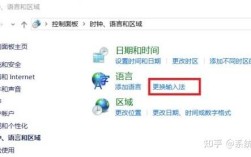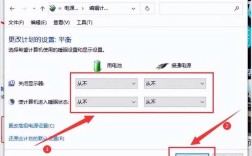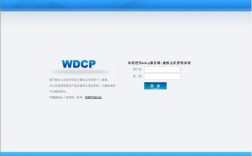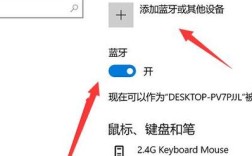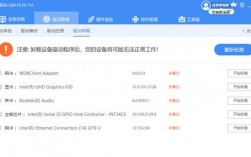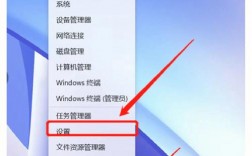要在电脑上卸载软件,可以通过以下几种方法进行:
使用Windows设置窗口卸载软件
1、打开“设置”:在桌面左下角点击“开始”菜单,然后选择“设置”图标,或者直接按快捷键Win + I。
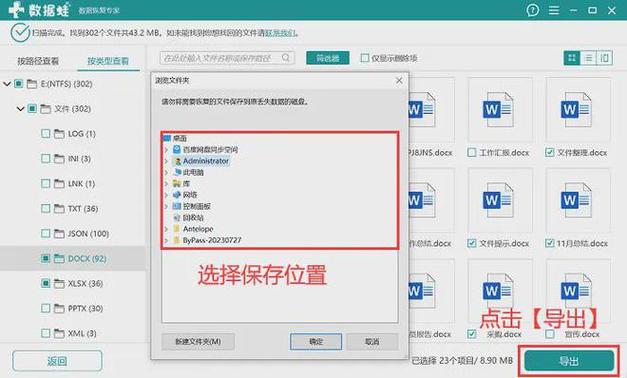
2、选择“应用”:在设置界面中,找到并点击“应用”。
3、找到目标软件:在“应用和功能”列表中,通过搜索框输入想要卸载的软件名称,点击该软件。
4、执行卸载操作:点击右侧的“三个点”省略号图标,选择“卸载”,然后按照提示完成卸载过程。
通过控制面板卸载软件
1、打开控制面板:在桌面左下角的搜索框中输入“控制面板”,点击打开。
2、选择“程序和功能”:在控制面板中找到并点击“程序和功能”(或“卸载程序”)。
3、找到目标软件:在程序列表中找到需要卸载的软件,双击该软件。
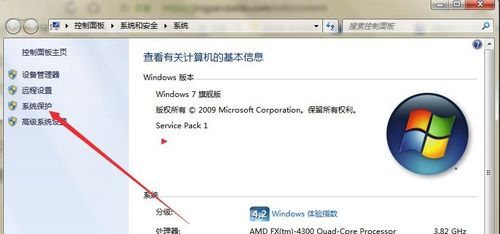
4、执行卸载操作:按照弹出的卸载向导完成卸载过程。
使用软件自带的卸载文件卸载
1、定位软件图标:在桌面上找到要卸载的软件图标,右键点击并选择“属性”。
2、打开安装路径:在属性窗口中,点击“打开文件所在的位置”。
3、找到卸载文件:在安装路径中,找到以“Uninstall”开头的文件(如“uninst.exe”),双击运行。
4、按照向导卸载:根据弹出的卸载向导完成卸载过程。
使用第三方软件工具卸载
1、下载软件工具:从官方网站下载可靠的第三方软件卸载工具,如Geek Uninstaller等。
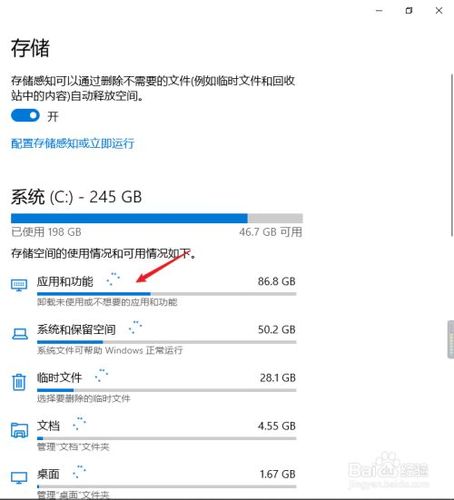
2、安装并运行工具:按照提示安装并运行软件卸载工具。
3、选择目标软件:在工具界面中,找到要卸载的软件,勾选后点击“立即卸载”。
4、清理残留数据:部分工具会自动检测并清理软件残留的数据和注册表项。
手动删除软件残留数据
如果上述方法未能完全清除软件残留,可以手动删除相关文件夹和注册表项,但请注意,手动操作存在风险,建议先备份重要数据或创建系统恢复点。
删除文件夹:导航到软件的安装目录(通常在C:\Program Files或C:\Program Files (x86)),找到并删除与软件相关的文件夹。
清理注册表:按下Win + R组合键,输入regedit并回车打开注册表编辑器,在注册表编辑器中,导航到与软件相关的键值(通常位于HKEY_LOCAL_MACHINE\SOFTWARE或HKEY_CURRENT_USER\SOFTWARE),右键点击并选择“删除”。
注意事项
在卸载软件前,请确保已备份好个人数据,以防数据丢失。
如果软件正在运行,请先关闭软件再进行卸载操作。
对于某些顽固软件,可能需要多次尝试不同的卸载方法才能成功卸载。
使用第三方软件工具时,请确保下载来源可靠,避免下载到恶意软件。
通过以上几种方法,应该能够彻底地卸载电脑上的软件。